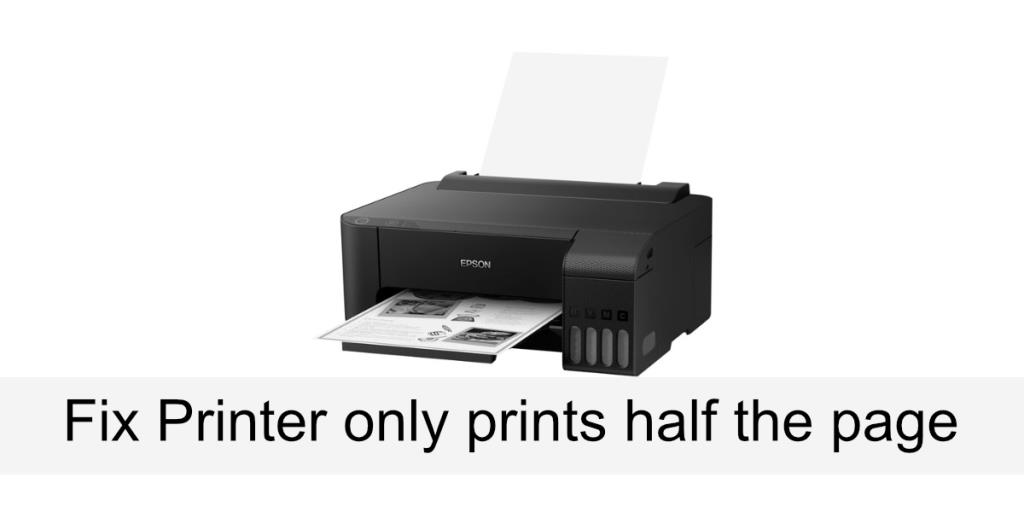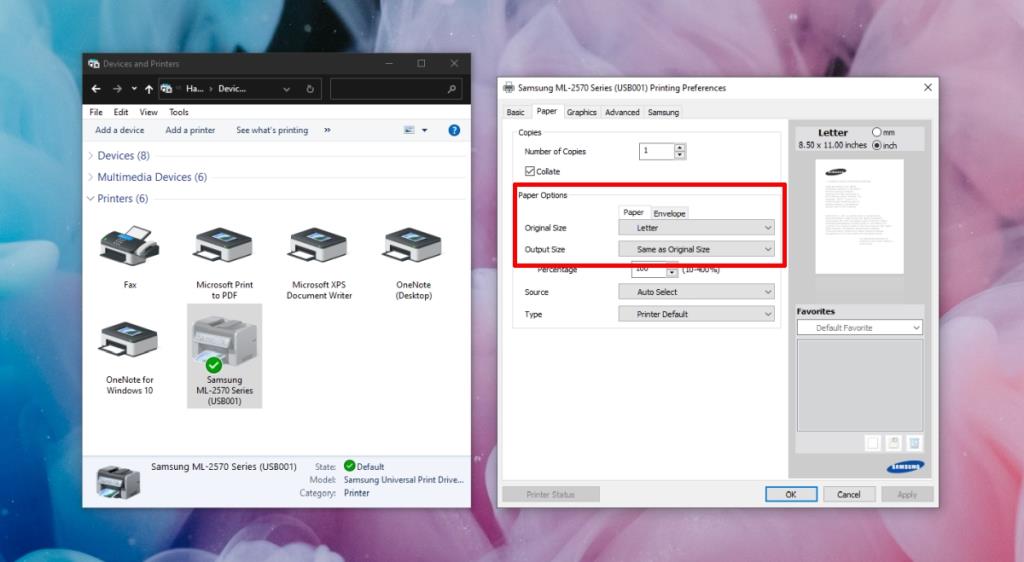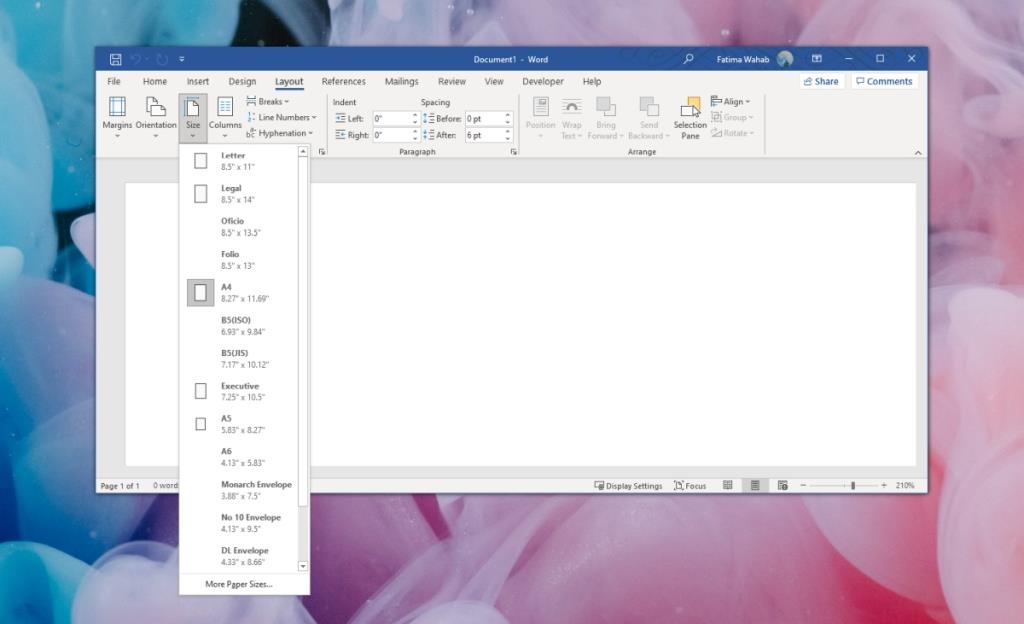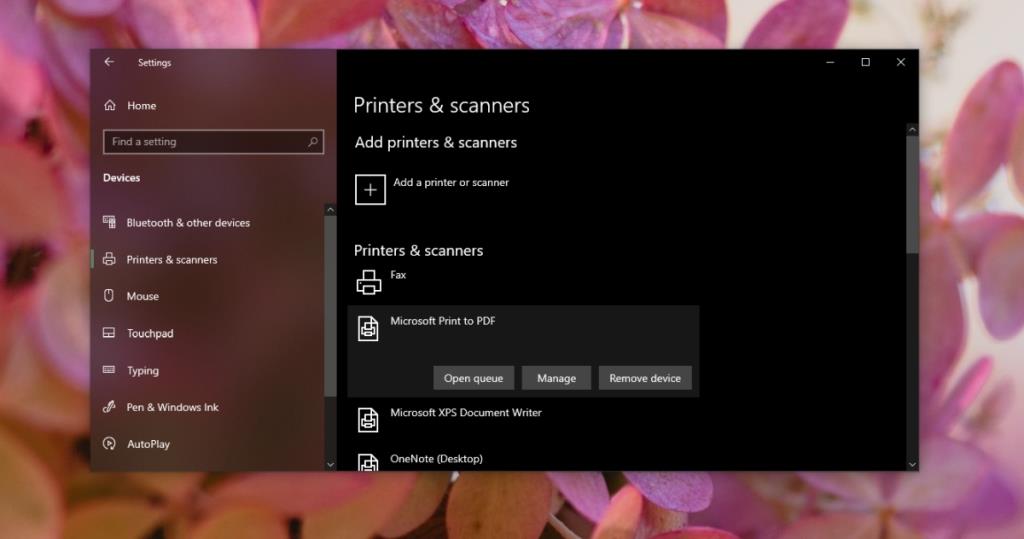Drukarki są jednymi z rzadkich urządzeń sprzętowych, które łączą się przez port USB, ale czasami są niezwykle trudne w użyciu. Gdy napotkasz problem z drukarką , możesz poświęcić wiele godzin na jego naprawę.
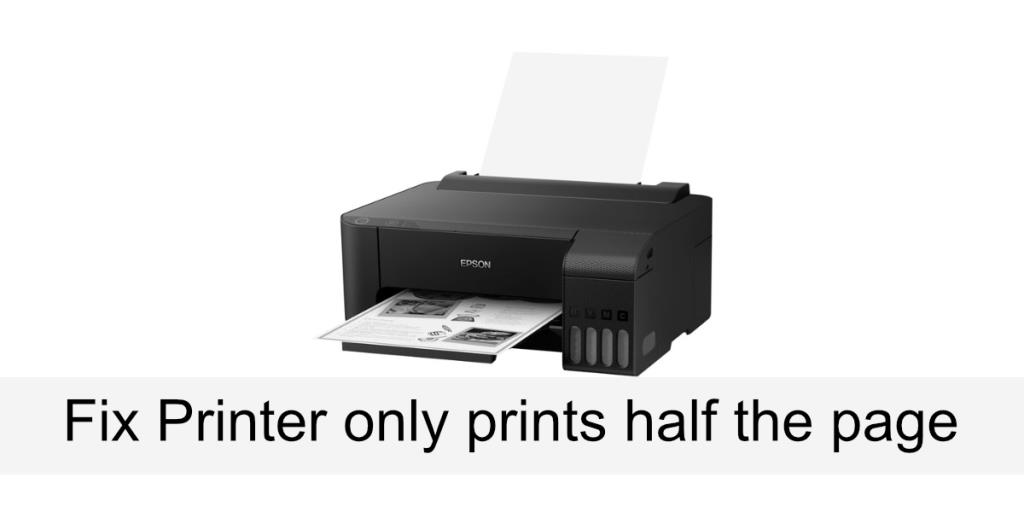
Napraw drukarkę drukuje tylko połowę strony
Jeśli próbujesz wydrukować dokument, a drukarka drukuje tylko połowę strony, może być kilka przyczyn i nie wszystkie mogą być związane z drukarką.
Najpierw spróbuj wydrukować stronę testową. Sprawdź w instrukcji drukarki, jak drukuje ona stronę testową. Niektóre drukarki mają dedykowany przycisk lub opcję na panelu sterowania drukarki na urządzeniu. Jeśli strona testowa drukuje się dobrze, wypróbuj poniższe rozwiązania.
Jeśli jakość druku jest zagrożona, tj. może nie wystarczyć atramentu do wydrukowania wszystkiego, sprawdź poziomy atramentu we wkładach i uzupełnij je w razie potrzeby.
1. Sprawdź konfiguracje drukarki
Drukarkę można skonfigurować do drukowania na mniejszym papierze, podczas gdy dokument został utworzony na większym papierze. Upewnij się, że znasz rozmiar papieru podawanego do drukarki .
- Otwórz Panel sterowania.
- Przejdź do Sprzęt i dźwięk>Urządzenia i drukarki.
- Kliknij drukarkę prawym przyciskiem myszy i wybierz Preferencje drukarki z menu kontekstowego.
- Przejdź do menu rozwijanych Rozmiar oryginału i Rozmiar wyjściowy.
- W obu listach rozwijanych wybierz rozmiar strony podawany do drukarki.
- Kliknij Zastosuj i ponów próbę drukowania .
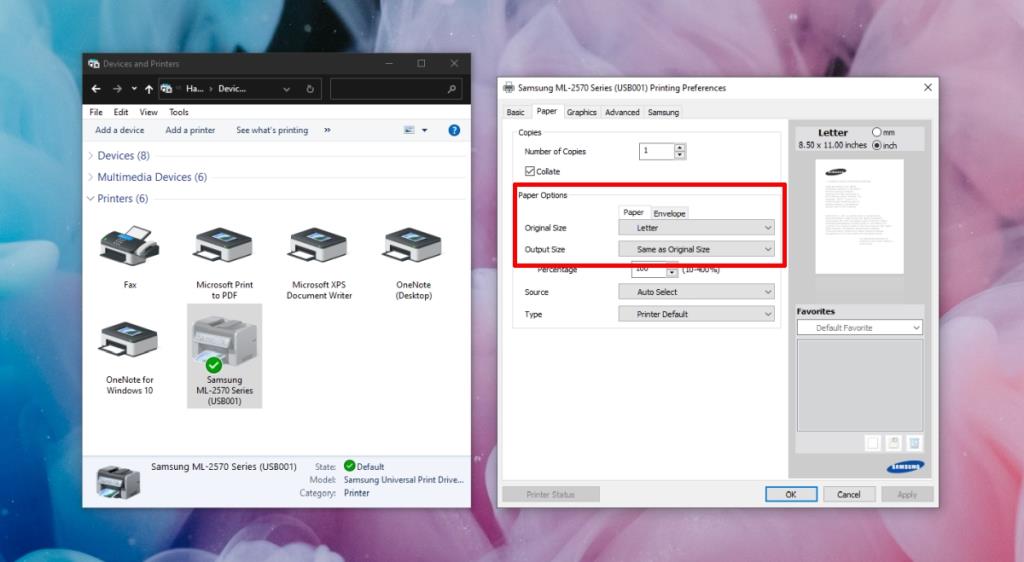
2. Sprawdź rozmiar strony dokumentu
Upewnij się, że rozmiar strony dokumentu odpowiada rozmiarowi papieru podawanego do drukarki. Metoda zmiany rozmiaru strony dokumentu będzie się różnić w zależności od aplikacji, w której jest on otwarty i z której drukujesz.
w programie Microsoft Word;
- Otwórz dokument.
- Przejdź do zakładki Układ.
- Otwórz menu rozwijane Rozmiar i wybierz odpowiedni rozmiar.
- Spróbuj wydrukować dokument.
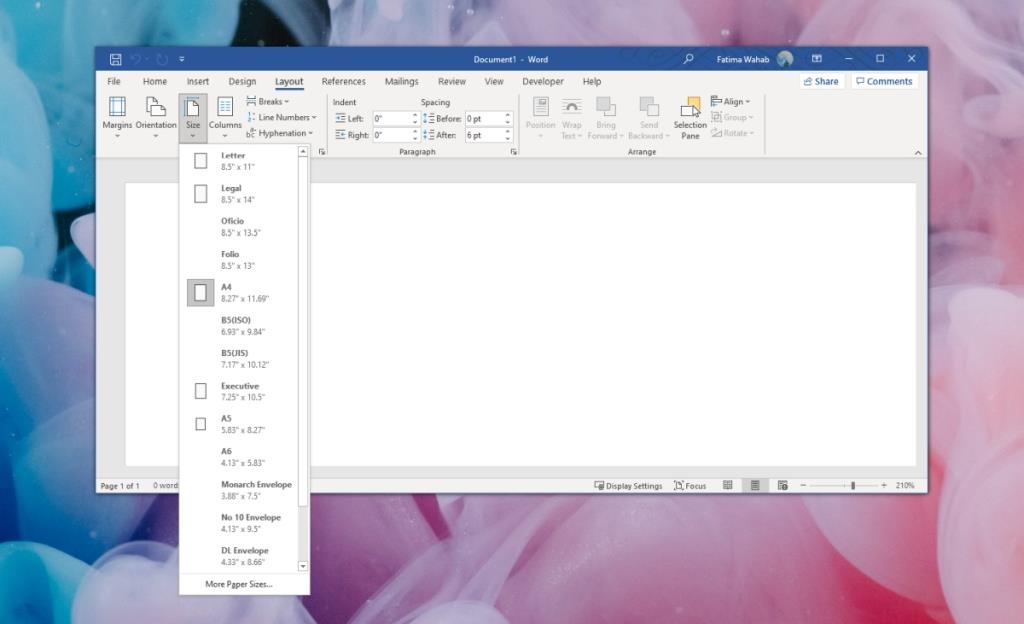
3. Odinstaluj i ponownie zainstaluj drukarkę
Drukarka mogła nie zostać poprawnie skalibrowana po zainstalowaniu lub kalibracja mogła być uszkodzona. Najłatwiejszym sposobem rozwiązania tego jest odinstalowanie drukarki i ponowne jej zainstalowanie.
- Otwórz aplikację Ustawienia za pomocą skrótu klawiaturowego Win + I.
- Przejdź do urządzeń.
- Wybierz kartę Drukarki i skanery.
- Wybierz swoją drukarkę i kliknij Usuń urządzenie
- Odłącz drukarkę i uruchom ponownie system.
- Podłącz drukarkę ponownie, a zainstaluje się ona automatycznie.
- Spróbuj wydrukować dokument.
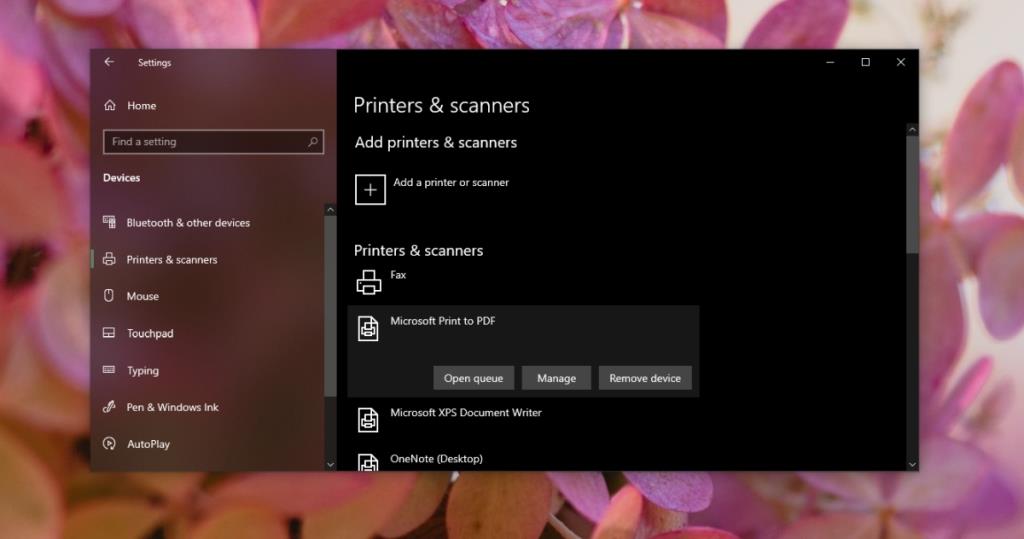
4. Zmień aplikację
Problem może dotyczyć aplikacji, z której próbujesz drukować. Spróbuj to zmienić. Możesz też spróbować zapisać dokument jako plik PDF, a następnie go wydrukować.
Wniosek
Strona wybrana dla drukarki i rozmiar skonfigurowany do drukowania z aplikacji powinny zawsze być zgodne. Jeśli tak się nie stanie, twoje odciski wyjdą źle. Jeśli nie możesz zmienić rozmiaru papieru, na który został utworzony dokument, np. koperty lub broszury, zmień rozmiar, na którym drukarka jest skonfigurowana do drukowania.